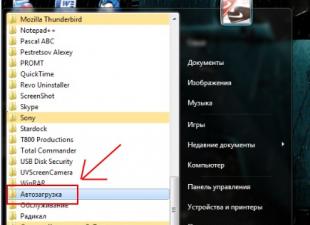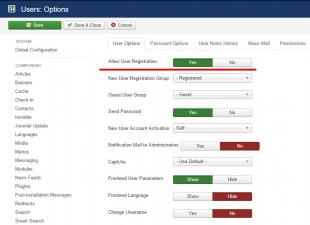3DNews нь өргөн хүрээний, олон янзын үзэгчидтэй. Энэхүү нөөцийг нэгээс олон компьютер угсарсан туршлагатай сонирхогчид болон компьютерийн технологийн бүхий л нарийн ширийн зүйлийг дөнгөж судалж эхэлж буй уншигчид зочилдог. Туршилтын лаборатори нь орчин үеийн тоглоомууд дээр хөтчүүдийн бат бөх чанарыг судлах, гадаадад ер бусын тоног төхөөрөмж худалдан авахын тулд ноцтой давтамж руу гоёмсог байдлаар overclock хийдэг боловч туршлагагүй хэрэглэгчдийн талаар мартдаггүй. Системийн нэгжийн янз бүрийн тохиргоог санал болгодог "" хэсэг ингэж гарч ирэв. Сайтын уншигчидтай хийсэн сэтгэгдлүүд, хувийн харилцаа холбоог уншсаны дараа нийтлэлд санал болгож буй бүрэлдэхүүн хэсгүүдийг хэрхэн нэгтгэх талаар нарийвчлан хэлж, эхлэгчдэд үзүүлэх цаг болсон нь надад тодорхой болов. Энэ материалыг яг ийм зүйлд зориулав.
⇡ Бүрэлдэхүүн хэсгүүдийн сонголт ба нийцтэй байдал
Заримдаа таны компьютерийг бүрдүүлэх бүрэлдэхүүн хэсгүүдийн багцыг шийдэх нь системийн нэгжийг гэртээ өөрөө угсрахаас илүү хэцүү байдаг. Та маш олон тооны процессор, эх хавтан, видео картуудыг худалдаанд гаргах боломжтой. Та аль брэндийг илүүд үздэг талаар удаан хугацааны турш маргаж болохоос гадна хэний график илүү хурдан болох талаар маргаж болно, гол зүйл бол та эцэст нь тохиргоог сонгоход бүх техник хангамж бие биетэйгээ бүрэн нийцдэг. Дашрамд хэлэхэд эдгээр нь миний санал болгож буй системүүд юм "". Хэрэв та энэ дүрмийг дагаж мөрдвөл системийн нэгжийг угсрах нь бүх эд ангиудыг нэгтгэсэн барилгын багцтай тоглохоос тийм ч их ялгаатай биш юм. Бүрэлдэхүүн хэсгүүдийн хэмжээсүүд, холбох нүх ба холбогчуудын параметрүүд - компьютерийн бүх элементүүдийг хатуу зохицуулдаг тул жишээлбэл, DDR3 RAM нь зөвхөн DDR4 модулиудыг суулгах зориулалттай DIMM үүр бүхий эх хавтан дээр гэнэт ажиллах боломжгүй юм. Та тэдгээрийг тохирох үүрэнд суулгах боломжгүй болно.
Системийн нэгжийг бүрэн ажиллуулахын тулд та дараах төхөөрөмжүүдийг худалдаж авах ёстой: эх хавтан, төв процессор, хөргөгч, RAM, хатуу диск эсвэл хатуу төлөвт диск, видео карт (хэрэв CPU эсвэл эх хавтан нь суулгасан график цөмгүй бол). ), цахилгаан хангамж ба хайрцаг. Нэмэлт бүрэлдэхүүн хэсгүүдэд оптик хөтөч, түүнчлэн янз бүрийн салангид төхөөрөмжүүд орно: сүлжээний болон дууны карт, нэмэлт хөргөлт.

Эх хавтан нь аливаа компьютерийн үндэс суурь болдог. Энэ нь ямар процессор ашиглах, хичнээн RAM модуль, видео карт, хөтч суурилуулахаас хамаарна. Эх хавтангийн хэмжээсүүд нь кейс сонгоход чухал үүрэг гүйцэтгэдэг. Одоогийн байдлаар эх хавтангуудын дунд хамгийн алдартай хэлбэр хүчин зүйл бол E-ATX (305 × 330 мм), ATX (305 × 244, 305 × 225 эсвэл 305 × 199 мм), mATX (244 × 244, 244 × 225 эсвэл) юм. 191 × 188 мм) ба мини-ITX (170 × 170 мм), гэхдээ ийм төхөөрөмжүүдийн илүү стандарт хэмжээ байдаг. Хэлбэрийн хүчин зүйлийг тохиолдлын техникийн үзүүлэлтүүдэд үргэлж зааж өгдөг.
Бүрэлдэхүүн хэсгүүдийн "орон сууц" нь хэмжээ, хэлбэрээс хамааран төрөлд хуваагддаг. Дүрмээр бол, компьютерийн хайрцаг том байх тусам системийн бүх бүрэлдэхүүн хэсгүүдийн өндөр чанарын хөргөлтийг хангахын зэрэгцээ илүү үр дүнтэй техник хангамжийг суулгаж болно. Гэсэн хэдий ч хамаарал нь шугаман бус байдаг - практик нь 7-10 литр багтаамжтай авсаархан хайрцагт хүчирхэг тоглоомын компьютер угсрах бүрэн боломжтойг харуулж байна. Та эхлээд бүх бүрэлдэхүүн хэсгүүдийг илүү анхааралтай сонгох хэрэгтэй.
Компьютерийн гэрүүдийн дотроос хамгийн алдартай нь дөрвөн төрлийн загвар юм: Midi-Tower (жишээ нь - ба ), Бүтэн цамхаг (), Мини цамхаг () болон Нарийхан ширээний компьютер (). Мэдээжийн хэрэг, төхөөрөмж нь илүү авсаархан байх тусам дискрет видео карт, хөтчүүд, гэрлийн фэнүүдийг суурилуулах суудал бага байх болно. Жишээлбэл, 10 литрийн багтаамжтай Node 202 нь зөвхөн 2.5 инчийн хатуу диск болон SSD-г багтаах боломжтой. Ухаантай үйлдвэрлэгч нь төхөөрөмжийн техникийн шинж чанарт эдгээр бүх шинж чанарыг зааж өгдөг.
Бүрэлдэхүүн хэсгүүдийг сонгохдоо компьютерийн гэрт байдаг бусад хязгаарлалтыг анхаарч үзээрэй.
- процессорын хөргөгчийн хамгийн их өндөр;
- видео картын хамгийн их урт;
- цахилгаан хангамжийн хамгийн их урт.
Тоног төхөөрөмж худалдан авахаасаа өмнө бүх төхөөрөмжүүд хоорондоо нийцтэй, зөрчилдөхгүй, компьютерийн хайрцагт яг таарч байгаа эсэхийг шалгаарай. Бие биедээ тохирохгүй бүрэлдэхүүн хэсгүүдийг худалдаж авахыг зөвшөөрдөггүй хамгийн энгийн логик хэлхээ нь дараах байдалтай байна.
- Бид төв процессорын загварыг шийддэг.
- Тохиромжтой CPU залгууртай эх хавтанг сонго.
- Бид албан ёсны вэбсайт дээр тохирох эх хавтангийн төхөөрөмжийн жагсаалтыг судалж, RAM-ийн багцыг сонгоно.
- Бид эх хавтантай тохирох хөтчүүдийг сонгодог.
- Бид видео карт, цахилгаан хангамж, процессорын хөргөлт, бүх бүрэлдэхүүн хэсгүүдийг багтаах гэрийг сонгодог.
Дахин хэлэхэд өгөгдсөн дараалал нь аксиом биш юм. Компьютер угсрах нь үргэлж бүтээлч үйл явц байдаг тул техник хангамжийг сонгох дараалал өөрчлөгдөж болно. Жишээлбэл, танд тодорхой тохиолдол таалагдсан бөгөөд мөрөөдлийн системээ зөвхөн түүн дээр л бүтээхийг хүсч байна. Эсвэл танд зарим бүрэлдэхүүн хэсгүүд байгаа бөгөөд үлдсэнийг нь худалдаж авах хэрэгтэй.

Хэрэв системийн нэгж нь процессор эсвэл видео картанд засвар үйлчилгээ шаарддаггүй усан хөргөлтийн системийг ашиглах юм бол та нэмэлт радиаторуудын хэмжээ, тэдгээрийн суулгаж болох байршлыг олж мэдэх шаардлагатай болно. Мэдээжийн хэрэг, SVO-ийн бэхэлгээний байршил нь сэнс суурилуулах байршилтай давхцаж байна. Нэг хэсэг радиаторыг ихэвчлэн арын ханан дээр суурилуулсан, хоёр хэсэг ба гурван хэсэг - дээд ба / эсвэл урд талд.

Дээрх бүрэлдэхүүн хэсгүүдийг сонгох дараалал дээр үндэслэн энэ материалыг бичихийн тулд би дараах төхөөрөмжүүдийг ашигласан.
- CPU AMD Ryzen 7 1700, AM4 залгуур, 3.0 (3.7) GHz;
- MSI X370 GAMING PRO CARBON эх хавтан, AM4 залгуур, X370 чипсет;
- RAM Kingston HyperX Fury (HX426C16FR2K4/32), 4 × 8 ГБ, DDR4-2666;
- хатуу төлөвт хөтөч;
- видео карт;
- Cooler Master MasterWatt цахилгаан хангамж, 500 Вт;
- Cooler Master MasterBox 5 MSI Edition хайрцаг;
- CPU хөргөх Cooler Master MasterLiquid 120.
Таны харж байгаагаар энэ материалыг бэлтгэхэд хамгийн түгээмэл хэлбэрийн хүчин зүйлсийг ашигладаг - эх хавтангийн хувьд ATX, хайрцагт зориулсан Midi-Tower. Үүнтэй төстэй сонголтуудыг "Сарын компьютер" -д санал болгож байна - учир нь энэ стандарт хэмжээ нь хамгийн түгээмэл бөгөөд хамгийн түгээмэл байдаг. Mini-Tower болон Slim Desktop гэрт угсрах үйл явц нь огт өөр гэж би хэлж чадахгүй нь үнэн. Зүгээр л бие биетэйгээ нийцтэй техник хангамжийг сонгоход тавигдах шаардлага мэдэгдэхүйц өндөр байдаг.
Нэмж дурдахад, төхөөрөмжийг сонгохдоо орчин үеийн бүх чиг хандлагыг харгалзан үзсэн гэдгийг тэмдэглэхийг хүсч байна. Үндсэн хөтөч нь PCI Express интерфейстэй Kingston HyperX Predator загвар юм. Cooler Master MasterBox 5 MSI Edition-ийн сонголт нь явах эд ангиудын доод хэсэгт цахилгаан хангамж суурилуулах, түүнчлэн хаалтны хананд хөтчүүдийг суурилуулах боломжтой зэргээс шалтгаалан хийгдсэн. Дээрээс нь засвар үйлчилгээ шаарддаггүй шингэн хөргөлтийн системүүд маш их алдартай. Cooler Master MasterLiquid 120 нь хайрцагнаас гарахад бэлэн байдаг нэг хэсэгтэй "ус хөргөгч" -ийн тод төлөөлөгч юм. Үлдсэн бүрэлдэхүүн хэсгүүдийг эцсийн үр дүн нь ажил, зугаа цэнгэлийн үр дүнтэй системийн нэгж байхаар сонгосон. Оптик хөтөч ашиглаагүй. Миний бодлоор 2017 онд үүнийг хийх шаардлагагүй бөгөөд Cooler Master MasterBox 5 MSI Edition (түүнчлэн ижил төстэй форматтай бусад олон шинэ тохиолдлууд) 5.25 инчийн буланд төхөөрөмж суурилуулах суудалгүй байна.

Системийн нэгжийг угсрахын тулд танд өөр өөр диаметр бүхий хоёр Филлипс халив, нейлон зангиа, утас таслагч хэрэгтэй болно. Магадгүй бахө нь хэрэг болох байх - хямдхан тохиолдолд утсыг нүдээр зүсэж, хоёр талт наалдамхай тууз, тос арилгах шингэн, хөвөн арчдас зэргийг хийдэг. Хэргийг зурж, эх хавтанг гэмтээхгүйн тулд би бүх эд ангиудыг резинэн дэвсгэр дээр тавьдаг. Антистатик бугуйвч эсвэл бээлий нь эхлэгчдэд ашигтай байх болно, гэхдээ үнэнийг хэлэхэд өөрсдийн чадварт итгэх итгэлийг өгөх болно. Компьютер угсрах нь жижиг холбогчийг эх хавтантай холбоход багтдаг тул сайн гэрэлтүүлэг эсвэл гар чийдэнгүйгээр хийх боломжгүй юм.
⇡ Алхам №1. Процессор болон RAM суулгаж байна
Эх хавтангийн хэрэглэгчийн гарын авлага нь бүх үндсэн эд анги, холбогчийг суурилуулах тайлбарыг үргэлж агуулдаг. Эхлэгчдэд энэ номыг өөртөө авч яваарай. Системийн нэгжийг угсрах алхамуудын дараалал нь бүрэлдэхүүн хэсгүүдийн төрлөөс хамаарч өөр өөр байж болно. Жишээлбэл, заримдаа процессорын хөргөгчийг нэн даруй суулгах нь илүү дээр байдаг, заримдаа хамгийн сүүлд эсвэл хамгийн сүүлд суулгах нь дээр. Эх хавтанг угсарч засахаасаа өмнө төв процессор болон RAM-ыг тохирох үүрэнд суулгах хэрэгтэй.

AMD болон Intel процессоруудын загвар нь бие биенээсээ эрс ялгаатай гэдгийг та мэдэж байгаа байх. Тиймээс AMD чип дээр тоног төхөөрөмжийн "хөл" гэж нэрлэгддэг цухуйсан контактууд нь ПХБ субстрат дээр шууд байрладаг. Гэхдээ Intel чипүүдэд ийм элементүүд байдаггүй - эдгээр CPU-ийн хувьд контактуудыг эх хавтангийн залгуурт шууд байрлуулдаг.
AMD чипийг маш энгийнээр суулгадаг: хөшүүргийг өргөж, процессорыг хуванцар субстрат дээр байрлуулж, хөшүүргийг доошлуул.

LGA115X платформуудад зориулсан Intel-ийн шийдлүүдийн хувьд ижил төстэй техникийг энд ашигладаг: хөшүүргийн хамт бид хавчих хүрээг өргөж, процессорыг суулгаж, хөшүүрэг, хавчих хүрээг буулгана.

Intel LGA2011 ба LGA2011-v3 платформуудын хувьд хавчих хүрээг дээшлүүлэхийн тулд түгжээний үүрнээс хоёр хөшүүргийг суллах шаардлагатай болно.
|
|
|
Бүх төв процессорууд болон эх хавтангууд нь заагч болон ямар ч хамгаалалтгүй хамгаалалт гэж нэрлэгддэг гэдгийг анхаарна уу. Зарчмын хувьд чипийг залгуурт өөр аргаар суулгах боломжгүй тул компьютерийг угсрахдаа ХЭЗЭЭ ч бүү хүч хэрэглэ. Системийн нэгжийн бүх элементүүд нь буруу холболтоос хамгаалагдсан байдаг. Та CPU-ээс гадна цахилгаан тэжээлийн кабель, хайрцагны холбогч, сэнс, салангид төхөөрөмж, хөтчүүд, RAM зэргийг өөр аргаар холбох боломжгүй болно. Илүү нарийн, та чадна, гэхдээ энэ нь хамгийн их хүчин чармайлт шаардах болно. Компьютерийн бүрэлдэхүүн хэсгүүдийг буруу суулгасны үр дагаврын талаар ярих нь зохисгүй гэж би бодож байна.

Төв процессорын дараа би RAM-г ихэвчлэн төв процессорын баруун талд байрлах DIMM үүрэнд суулгадаг. MSI X370 GAMING PRO CARBON нь DDR4 RAM-ыг дэмждэг бөгөөд хэвлэмэл хэлхээний самбар дээр дөрвөн порт байдаг. Зарим эх хавтангууд нь зөвхөн хоёртой байж болно (ихэнхдээ эдгээр нь хамгийн хямд төхөөрөмж эсвэл мини-ITX форм факторын шийдэл юмуу), LGA2011 ба LGA2011-v3 платформуудын загваруудад найм байдаг. Ерөнхийдөө бүх DIMM слотууд нь ПХБ дээр тэмдэглэгдсэн байдаг.
Ихэнх орчин үеийн AMD болон Intel процессорууд нь хоёр сувгийн RAM хянагчтай байдаг. Тийм ч учраас эх хавтан нь хоёр эсвэл дөрвөн DIMM үүрийг ашигладаг. Тиймээс хоёр эсвэл дөрвөн RAM модулийг суулгах нь оновчтой гэж үздэг. Эхний тохиолдолд RAM-ийг нэг холбогчоор суулгадаг. Зарим эх хавтан нь тусгай үзүүлэлттэй байдаг. Жишээлбэл, MSI X370 GAMING PRO CARBON-д модулиудыг DIMMA2 ба DIMMB2 үүрэнд суулгасан - энэ тохиолдолд RAM нь хоёр сувгийн горимд ажиллах болно. Бусад эх хавтангуудад "хос суваг" горимыг хангахын тулд модулиудыг DDR4_A1/DDR4_B1, DIMM_A1/DIMM_B1 болон DDR4_1/DDR4_2 үүрэнд суулгасан байх ёстой гэсэн бичээсүүд байдаг.

RAM-д зориулсан "Тэнэг нотолгоо"
DIMM холбогчдод холбогч ашигладаг тул RAM-г буруу оруулах боломжгүй гэж би аль хэдийн хэлсэн. Энэ нь хэрэглэгчийг өөр стандартын модулиудыг DDR4-ийг дэмждэг эх хавтан руу "шахахаас" сэргийлэхэд ашигладаг.
RAM картууд нь DIMM үүрний ирмэг дээр байрлах түгжээг ашиглан хамгаалагдсан байдаг. Зарим эх хавтан дээр эдгээр түгжээ нь зөвхөн холбогчуудын нэг талд байдаг. Энэ нь хэрэглэгч жишээлбэл, видео картыг салгахгүйгээр RAM модулиудыг хялбархан өөрчлөхийн тулд хийгддэг.

CPU болон RAM-ыг суулгасны дараа та CPU-ийн хөргөгчийг нэн даруй суулгаж болно, гэхдээ дизайн нь жижиг халаагуур ашигладаг бол л болно. Хэт том хөргөлтийн системийг ашиглах нь эх хавтанг суурилуулах, түүнчлэн утаснуудын дараагийн холболтыг төвөгтэй болгоно. Дээрх зураг нь процессортой хамт зарагддаг хөргөгч гэж нэрлэгддэг хайрцагт хөргөгч суурилуулах жишээг харуулж байна. AMD AM3+ ба FM2+ платформуудын хөргөгчийг хуванцар "чих" ашиглан суурилуулсан - нүдтэй тусгай төмөр хаалт. Ryzen чипэнд зориулсан хайрцгийн хөргөлтийг өөр аргаар суурилуулсан бөгөөд энд та халиваар ажиллах хэрэгтэй болно: эхлээд хуванцар бэхэлгээг аваад дараа нь радиаторыг арын хавтан руу шургуулна. Intel процессоруудад зориулсан хөргөгчийг хуванцар хавчаар ашиглан бэхэлсэн: CPU дээр халаагчийг суулгаж, тодорхой товшилтыг сонсох хүртэл түгжээг дар. Ерөнхийдөө хайрцагны хөргөлтийн системийг суурилуулах тохиолдолд эхлэгчдэд ч гэсэн ямар ч асуудал гарах ёсгүй.
Дулааны зуурмагийг зарим хөргөгчийн суурь дээр аль хэдийн түрхсэн байдаг - түүний хэрэглээ нь CPU-ээс дулааныг зайлуулах үр ашгийг ихээхэн нэмэгдүүлдэг. Ямар ч тохиолдолд дулааны оо нь процессорын хөргөгчтэй хамт байдаг. Жишээлбэл, Cooler Master MasterLiquid 120 нь жижиг хоолойтой байсан ч 3-4 удаа хэрэглэхэд хангалттай байх ёстой. Төхөөрөмжийн суурь дээр хөргөлтийн системийг суурилуулахын өмнө хамгаалалтын хальсыг арилгахаа мартуузай. Дулааны оо түрхэх үйл явцыг тавдугаар зүйлд тайлбарласан болно.
Гэхдээ бусад хөргөгчийг суурилуулах ажлыг дангаар нь хийдэг, учир нь үйлдвэрлэгч бүр өөрийн загвартай холбох хэрэгслийг ашигладаг. Тиймээс CO-ийн савлагаанаас зааврыг нэн даруй арилгана. Ихэнх төхөөрөмжүүд нь AMD болон Intel процессоруудад тохирох бүх нийтийн холбох механизмаар тоноглогдсон байдаг. Үнэн бол самбар дээр урьдчилан бэхлэгдсэн байх ёстой бэхэлгээний хэсэг нь өөр өөр платформуудын хувьд өөр өөр байдаг. Дэмжигдсэн тоног төхөөрөмжийн жагсаалт, түүнчлэн хөргөлтийн хэмжээсийг техникийн үзүүлэлтүүдэд үргэлж зааж өгдөг. Гэсэн хэдий ч зөвхөн нэг тусгай платформтой нийцдэг хэд хэдэн загвар худалдаанд гарсан байна.

Дахин нэг удаа: хэрэв төхөөрөмж нь том хэмжээтэй эсвэл миний хувьд засвар үйлчилгээ шаарддаггүй шингэн хөргөлтийн системийг ашигладаг бол эхний шатанд хөргөгчийн радиаторыг барьж байх арын хавтан ба хүрээг хавтангаар бэхлэхэд хангалттай. . Бүх кабелийг эх хавтанд холбосны дараа бид радиаторыг өөрөө суурилуулах болно. Тийм ээ, Cooler Master MasterBox 5 MSI Edition түвшний хувьд хаалт хана нь хөргөгчийн арын хавтан руу нэвтрэх цонхтой байдаг боловч үүнийг ашиглахад үргэлж тохиромжтой байдаггүй.

Хэрэв бид агаарын процессорын хөргөгчийн тухай ярих юм бол цамхаг төрлийн хөргөгчийг хамгийн алдартай гэж үздэг. Ашигласан платформ болон тодорхой загвараас хамааран CO радиаторыг хоёр байрлалд суулгаж болно. Эхний тохиолдолд сэрүүн сэнс нь хайрцагны арын ханаар, хоёр дахь тохиолдолд дээд талаас агаарыг үлээж өгнө. Суурилуулалтын зөв сонголтыг ашигласан орон сууцны хэлбэрээр тодорхойлно. Тиймээс Full-, Midi-, Mini-Tower форматтай загваруудын хувьд эхний сонголтыг ашиглах нь дээр. Ашигласан CO нь өргөтгөлийн үүртэй давхцахгүй байх нь чухал бөгөөд эх хавтангийн тэжээлийн дэд системийн хөргөлтийн элементүүдийн эсрэг зогсохгүй байх нь чухал юм. Жишээлбэл, MSI X370 GAMING PRO CARBON нь хамгийн том цамхаг хөргөгчтэй ч зөрчилддөггүй. Өргөн процессорын хөргөгч нь өндөр хөргөлтийн радиатор бүхий RAM модулиудыг суулгахаас сэргийлж чадна. Тиймээс Kingston HyperX Fury гэх мэт авсаархан RAM иж бүрдэл ашиглах эсвэл CPU-ийн хөргөлт болон санах ой нь хоорондоо зөрчилдөхгүй гэдэгт 100% итгэлтэй байх нь дээр.
Манай угсралт нь засвар үйлчилгээ шаарддаггүй шингэн хөргөлтийн Cooler Master MasterLiquid 120 системийг ашигладаг тул угсралт нь эцсийн шатанд хийгдэх болно (алхам №5).

Хөргөгч болон гэрлийн фэнүүд нь 3 ба 4 зүү холбогчийг ашиглан эх хавтантай холбогддог. MSI X370 GAMING PRO CARBON нь нэг дор гагнасан ийм зургаан элементтэй бөгөөд энэ нь маш тохиромжтой. Ийм портуудын тоог ямар ч байдлаар зохицуулдаггүй, гэхдээ самбар дээр дор хаяж хоёр холбогч байх ёстой: CPU хөргөгчийн сэнс болон системийн импеллерийг холбоход зориулагдсан. Бүх холбогчийг зохих ёсоор тэмдэглэсэн: CPU_FAN, SYS_FAN (эсвэл CHA_FAN). Заримдаа процессорын хөргөгчинд зориулагдсан 4 зүү холбогчийг өөр өнгөөр (ихэвчлэн цагаан) тодруулдаг. Та мөн PUMP_FAN холбогчийг дунд болон өндөр үнэтэй хавтангаас олж болно. Энэ нь усан хөргөлтийн насосны роторыг холбоход зориулагдсан боловч бусад фэнүүдэд тохиромжтой. Энэ портоор дамжуулан илүү их гүйдэл дамждаг.
Гурван зүү холбогч нь түүнд холбогдсон сэнсний хурдыг тохируулахыг зөвшөөрдөггүй. Гэхдээ 4 зүү порт нь ийм боломжтой бөгөөд орчин үеийн эх хавтангууд нь импульсийн өргөн модуляц (дөрвөн контакттай сэнс) ба түүнгүйгээр (гурван контакттай сэнс) хоёуланг нь "эргэдэг" эргэлтийн хурдыг зохицуулах боломжтой байдаг.
Хэрэв гэрлийн фэнүүдийг холбох холбогч дутагдалтай байвал бүх төрлийн адаптерууд туслах болно. Энэ нь хэд хэдэн импеллерийг нэг дор 3 эсвэл 4 зүүтэй порт руу холбох боломжийг олгодог ердийн задлагч байж болно. Эсвэл MOLEX эсвэл SATA холбогчтой холбогдсон кабель. Ийм төхөөрөмжүүд бас байдаг, хэдийгээр тэдний алдар нэр нь хэзээ ч өндөр байгаагүй. Гэсэн хэдий ч тэдгээр нь эхлээд хүчдэлийг 12-аас 7 эсвэл 5 В хүртэл бууруулж сэнсний хурдыг хянадаг энгийн (ихэнхдээ гурван байрлалтай) хянагчаар тоноглогдсон байдаг.
Манай компьютерийн хувьд нэмэлт адаптер, задлагч шаардлагагүй, учир нь зөвхөн хоёр CBO сэнс, нэг хайрцагны сэнсийг эх хавтанд холбох шаардлагатай.
⇡ Алхам №2. Эх хавтанг суурилуулах, хайрцагны холбогчийг холбох
Одоо CPU болон RAM нь эх хавтанд холбогдсон тул кейс дээр ажиллаж эхлэх цаг болжээ.

Удаан хугацааны туршид цамхагт цахилгаан хангамжийг голчлон доод хэсэгт суурилуулсан. Үүнийг гоо зүйн шалтгаанаар (утас тавих нь илүү тохиромжтой, хялбар) болон хөргөлтийн үр ашгийг нэмэгдүүлэхийн тулд, ялангуяа PSU өөрөө хийсэн. Гэсэн хэдий ч цахилгаан хангамжийг суурилуулах өөр сонголттой кейсийн загварууд худалдаалагдаж байна.

Цахилгаан хангамж, 2.5 ба 3.5 инчийн хөтчүүдийг суурилуулах зай
Cooler Master MasterBox 5 MSI Edition-ийн загвар нь 3.5 инчийн хоёр хатуу дискийг багтаах боломжтой слайд бүхий жижиг сагстай. Илүү авсаархан 2.5 инчийн хөтчүүдийг хаалт хананд суурилуулсан.

Эх хавтанг суурилуулах нь I/O самбарын залгуурыг тусгайлан зориулсан тэгш өнцөгт нүхэнд бэхлэхээс эхэлнэ. Танд ямар ч бэрхшээл гарахгүй. Залгуур нь үргэлж эх хавтантай хамт байдаг.

Холбох дагалдах хэрэгслийг орон сууцны хамт үргэлж нийлүүлдэг. Cooler Master MasterBox 5 MSI Edition-ийн хамт би гурван төрлийн эрэг, түүнчлэн нэмэлт сэнс суурилуулах хуванцар хавчаарыг олсон. Бусад тохиолдлуудад илүү олон холбох сонголтууд байж болно. Зарим загварт эх хавтанг суулгахад шаардлагатай эрэг шургууд нь саадны ханан дээрх харгалзах урсгалтай нүхэнд аль хэдийн шурагдсан байдаг. Cooler Master MasterBox 5 MSI Edition-ийн хувьд та энэ процедурыг өөрөө хийх хэрэгтэй болно.

Тиймээс, уг хэрэг нь mini-ITX, mATX, ATX, тэр ч байтугай E-ATX форм хүчин зүйлсийн эх хавтанг суурилуулахыг дэмждэг. Ханан дээр тэмдэглэгээ байдаг (ижил төстэй тэмдэглэлийг олон загварт ашигладаг). Угсралт нь ATX хэлбэрийн самбарыг ашигладаг тул та "А" үсгээр тэмдэглэгдсэн урсгалтай нүхэнд бүх 8 босоо боолтыг шураг хийх хэрэгтэй. Гэсэн хэдий ч, энэ стандарт хэмжээтэй бүх эх хавтангууд нь 305 × 244 мм-ийн урт, өргөний параметрүүдийг хангадаггүй. Жишээлбэл, MSI X370 GAMING PRO CARBON нь 19 мм-ээр нарийссан тул баруун захад хайрцагт суулгах боломжгүй. Тиймээс цахилгаан тэжээлээс утсыг холбох эсвэл DIMM үүрэнд санах ойн модулиудыг суулгах үед текстолит гулзайлгах болно. Ийм тохиолдолд эдгээр элементүүдийг илүү болгоомжтой суулгаарай.

Эх хавтанг хамгаалсны дараа би өөрөө тэр даруй хайрцагны урд самбар дээрх удирдлага, холбогчийг холбодог. Cooler Master MasterBox 5 MSI Edition-ийн урд талын хананд хоёр USB 3.0 А төрлийн порт, чихэвч, микрофонд зориулсан 3.5 мм-ийн хоёр мини залгуур, мөн системийн тэжээл, албадан дахин ачаалах товчлуурууд байдаг. Зөвхөн удирдлагыг холбоход бэрхшээл гарч болзошгүй - энэ бол Power LED- ба Power LED+ (компьютерийн төлөвийн индикатор руу мэдээлэл дамжуулах), Power SW (цаах товчийг ажиллуулах), HDD LED- ба HDD холбогчтой утаснуудын багц юм. LED+ (драйвын үйл ажиллагааны заагч руу мэдээлэл дамжуулдаг), мөн SW-г дахин тохируулах (албадан дахин ачаалах товчлуурын ажиллагааг хариуцдаг). Бүх төхөөрөмж, жишээлбэл, Дахин тохируулах товчлуур эсвэл LED индикатороор тоноглогдоогүй тул зарим элементүүд "нүүр царай" дээр байхгүй байж магадгүй юм. Гэсэн хэдий ч бүх тохиолдолд эдгээр холбогчийг доорх хүснэгтэд үзүүлсэн шиг тодорхой дарааллаар холбодог. Зүгээр л эх хавтангийн үйлдвэрлэгчид үндсэн хавтангийн хувьд өөрсдийн тэмдэглэгээг ашигладаг: MSI эх хавтан дээрх JFP1; ASUS дахь PANEL; ASRock дээрх PANEL1, GIGABYTE дээрх F_PANEL.
| Эрчим хүчний LED+ | Эрчим хүчний LED- | Эрчим хүч SW | Эрчим хүч SW |
| HDD LED+ | HDD LED- | SW-г дахин тохируулах | SW-г дахин тохируулах |
Нэмж дурдахад эх хавтан дээрх дотоод холбогчдын дунд USB 3.1 ба USB 2.0 портуудыг холбох контакт дэвсгэр, RGB тууз, TPM модуль, FP аудио, чанга яригч байж болно.
Тохиромжтой байдлын шалгалт бүхий компьютерийн тохируулагч нь хэрэглэгчийн шаардсан техникийн шинж чанартай системийн нэгжийг хурдан угсрах боломжийг олгодог. Манай онлайн дизайнерыг ашигласнаар та найдвартай оффисын машин, гэрийн мультимедиа системийн нэгж эсвэл хүчирхэг тоглоомын тохиргоог хялбархан угсарч болно.
Компьютерийн онлайн угсралт
Өнөө үед олон жилийн өмнөх шиг бие даан сонгосон бүрэлдэхүүн хэсгүүдээс компьютер угсрах нь түгээмэл болсон. Энэ бол хүссэн зүйлээ сонгох сайхан боломж юм. Таныг юу ч хязгаарлахгүй, угсрах олон зуун сонголт байдаг бөгөөд тэдгээрийн дотор танд таалагдах нь гарцаагүй.
Манай онлайн дэлгүүр нь тохируулагчаар дамжуулан онлайнаар компьютер угсрах боломжийг санал болгож байна. Үүнд энэ процессыг процессороос эхлээд цахилгаан хангамж хүртэл бүрэлдэхүүн хэсгүүдийн ангиллаар харуулсан болно. Ангилал бүр нь сонгоход хялбар шинж чанаруудын тайлбар бүхий өргөтгөсөн загваруудыг агуулдаг.
Бүрэлдэхүүн хэсгүүдийн сонголтыг хялбарчлахын тулд тохируулагч нь угсралтын үндсэн бүрэлдэхүүн хэсгүүдийн нийцтэй байдлын шүүлтүүртэй байдаг. Жишээлбэл, тодорхой процессорыг сонгосноор дараах бүрэлдэхүүн хэсгүүдийг нийцтэй байдлаар нь автоматаар шүүдэг. Мөн үйлдлийн системийг суулгах сонголтыг танд харуулах болно. Угсрах процессыг дуусгасны дараа та үнэ, техникийн өгөгдөл, үзүүлсэн зураг гэсэн гурван параметр дээр үндэслэн эцсийн үр дүнг хүлээн авна. Манай мэргэжилтнүүд захиалга өгч утсаар баталгаажуулсны дараа уг иж бүрдлийг угсарч, ажиллагааг нь шалгадаг.
Системийн нэгжийг худалдан авах энэ аргын давуу тал нь зөвхөн өөрийн хүссэн эд ангиудыг сонгохоос гадна тухайн эд ангиудын брэнд эсвэл үйлдвэрлэгчийг сонгох боломжтой юм.
Тодорхой тохиргоог угсарч, угсрах/худалдан авах товчийг дарж дууссаны дараа уг угсралтад тодорхой серийн дугаар өгөгдсөн бөгөөд үүнийг бүтээгдэхүүний хайлтын талбарт оруулснаар та энэ компьютерийг олж, линкийг найз нөхөд, танилууд руу илгээж зөвлөгөө авах боломжтой. эсвэл худалдан авахыг зөвлөж байна.
Манай тохируулагчийн нэг чухал онцлог бол "шинжээчдийн дүгнэлт авах" функц юм. Энэ маягтаар хүсэлтээ илгээснээр та өөрийн заасан имэйлд зөвлөмж бүхий дэлгэрэнгүй хариултыг хүлээн авах болно.
Үүнийг туршаад үзээрэй - компьютерийг онлайнаар угсрах нь хялбар бөгөөд энгийн зүйл юм! Хэцүү тохиолдолд та сонирхож буй бүх асуудлаар манай мэргэжилтнүүдээс зөвлөгөө авах боломжтой.
Бэлэн системийн нэгж худалдаж авахын оронд эхнээс нь компьютерээ бүтээхээр шийдсэн хүмүүсийн хувьд бие даасан элементүүдийг нэг бүтнээр нь хэрхэн зөв угсрах талаар мэдэх нь ашигтай байх болно. Би компьютерийг хэрхэн угсрах талаархи гарын авлагыг танд толилуулж байна.
Юу худалдаж авах вэ
Эхний алхам бол компьютерийг эхлүүлэхэд шаардагдах хамгийн бага багцыг худалдаж авах явдал юм
- хүрээ
- эх сурвалж
- эх хавтан
- CPU хөргөх систем
- RAM
- Видео карт (дискрет байх шаардлагагүй)
- HDD
Худалдан авсан бүх зүйл нь нийцтэй байх ёстой гэдгийг ойлгох шаардлагатай.
Эх хавтан болон процессор худалдан авахдаа самбар дээрх залгуур (өөрөөр хэлбэл процессорыг суулгасан платформ) болон CPU нь ижил байх ёстой. Энэ параметрийг техникийн үзүүлэлтүүдэд үргэлж зааж өгдөг, жишээлбэл, Intel Core i3-4130 нь LGA1150 залгууртай тул бид үүнийг ASRock H81M самбар дээр хялбархан суулгаж болно. Мөн RAM-ийн холбогчийг анхаарч үзэх хэрэгтэй; нийтлэлийг нийтлэх үед хамгийн түгээмэл нь DDR3 байсан тул та DDR3 санах ой худалдаж авах хэрэгтэй.
Бид бусад бүх бүрэлдэхүүн хэсгүүдийн "гэр" болох кейсээс эхэлнэ. Савыг задласны дараа хажуугийн самбарыг задлах хэрэгтэй.
Бид системийн хавтанг суурилуулахад бэлэн нүхийг харж байна. Та хийх ёстой зүйл бол самбарыг нүхэнд нь "оролдож", бэхлэх явдал юм. Зарим тохиолдолд янз бүрийн хэмжээтэй эх хавтангуудад зориулагдсан байдаг тул маш олон нүх байдаг (хэлбэрийн хүчин зүйл).



Гэсэн хэдий ч, эх хавтанг холбохын өмнө та үүн дээр зарим элементүүдийг суулгах хэрэгтэй.
Intel процессор болон хөргөлтийн системийг суулгаж байна
Зурагт үзүүлсэн түгжээг ашиглан процессорын залгуурыг нээнэ үү. Энэ нь маш нарийн, та маш их хүчин чармайлт гаргах шаардлагагүй.

Слотыг нээсний дараа процессорыг анхаарч үзээрэй. Intel-ийн хувьд эх хавтан дээр процессорыг буруу оруулахаас сэргийлэх тусгай ирмэг ба хөтөч байдаг. Энэ нь бидний амьдралыг илүү хялбар болгодог; электроникийн талаар мэддэг хүмүүс самбарт зөв гагнахын тулд бичил схемийг хэрхэн яаж хийхийг мэддэг. Дүрмээр бол самбар дээр хөтөч байхгүй, зөвхөн чипний буланд эхний хөлийг харуулсан цэг байдаг.


Процессорыг суулгасны дараа бид залгуурыг хамгаалах замаар процедурыг дуусгана: бид үүнийг өмнө нь нээсэнтэй ижил аргаар хаадаг.

Дараагийн чухал алхам бол хөргөлтийн системийг холбох явдал юм.
Худалдан авсан процессорт хөргөгчийг ихэвчлэн оруулдаг бөгөөд хэрэв байхгүй бол процессор үйлдвэрлэгчид холбохыг санал болгож буй жагсаалт байдаг.
Та дулааны зуурмагийн талаар санаж байх хэрэгтэй. Зарим радиаторуудад дулааны оо түрхсэн байдаг, хэрэв тэнд байхгүй бол түрхэх хэрэгтэй.
Хөргөлтийн систем нь дөрвөн түгжээ ашиглан бэхлэгдсэн гэдгийг анхаарна уу.Тэдгээр нь самбар дээрх нүхэнд, залгуурын хажуугийн буланд төгс тохирох ёстой. 

Үнэндээ бид үүнийг нүхэнд суулгаж, дөрвөн товшилтыг сонсох хүртэл маш их хүчин чармайлтгүйгээр дарж эхэлдэг. 


Бидний хийх ёстой зүйл бол сэнсийг тэжээлийн системд холбох явдал юм; самбар дээр холбогч нь CPUF AN гэж нэрлэгддэг тул бид үүнийг холбодог) 

Хэрэв та хөргөгчийг тусад нь худалдаж авсан бол стандарт нь танд хангалтгүй гэж шийдсэн. Дараа нь та заавал дулааны оо түрхэх хэрэгтэй. Зүгээр л CPU-ийн төв хэсэгт бага хэмжээгээр түрхээд хуучин кредит карт эсвэл хаягдсан хуванцар карт ашиглан бүх гадаргуу дээр тарааж, CPU болон хөргөгчийн гадаргуу дээр яг таарна.

Анхаар: Хөргөлтийн систем худалдаж авахдаа хальсыг нь тайлахаа бүү мартаарай

CPU болон дулаан шингээгчтэй систем суурилуулах - AMD
AMD CPU-ийн хувьд хөргөлтийн систем суулгаж байгааг анхаарч үзээрэй 
Эхлээд ирмэгтэй шууд зэргэлдээх металл бариулыг татах замаар залгуурын түгжээг тайл

AMD процессоруудын хөлийг үүрэнд зөвхөн нэг аргаар оруулахаар байрлуулсан: Intel-ийн хувьд процессорыг үйлдвэрлэгчээс өөр өөрөөр суулгах боломжгүй юм. Оруулсан, хамгаалагдсан. 
Дараа нь дулааны оо түрхэнэ... 
Процессорын хавтгай ба үндсэн хөргөлтийн системийг хослуулах

Хөргөгчийг суурилуулах аргууд нь өөр өөр бөгөөд тэдгээрийг бүгдийг нь гарын авлагад заасан байдаг тул ямар ч бэрхшээл гарах ёсгүй. Манай тохиолдолд залгуурын дэргэд бид цухуйсан хуванцар суурьтай байдаг. Металл бэхэлгээ нь хөргөлттэй хамт ирдэг. 

Санах ой (RAM) суулгаж байна
Энэ үе шатанд бидний суулгаж болох хамгийн сүүлийн элемент бол RAM юм.
Үүнийг хийхийн тулд та процессорын залгуурын хажууд байрлах RAM үүрийг олох хэрэгтэй.

Санах ойг суулгахаасаа өмнө эх хавтангийн гарын авлагаас эхлээд аль үүрэнд суулгахыг олж мэдэх хэрэгтэй (хэрэв модулийн тоо дөрвөөс бага бол). Манай тохиолдолд эдгээр нь цэнхэр үүр юм. Түгжээг нээх

Модулиудыг зөв оруулах


Санах ойн үүрэнд суулгасны дараа хуванцар түгжээг анхны байрлалдаа буцаана уу

Энэ үе шатанд та процессор, хөргөлт, санах ойн модулиуд бүхий эх хавтанг авах ёстой. Бүгдийг түр хойш тавиад гэр, цахилгаан хангамж руу шилжье.
Цахилгаан хангамжийг суурилуулах
Цахилгаан хангамжийг хайрцагны доод хэсэгт суурилуулсан. 
Үүнийг ДООШ сэнсээр бэхлээрэй.

Энэ байрлал нь ажиллахад тохиромжтой нөхцлийг бүрдүүлдэг: төхөөрөмж нь биеийн доороос хүйтэн агаарт байнга нэвтрэх боломжтой бөгөөд үүнээс гадна бусад элементүүд рүү хаягдсан дулаан агаар орохоос сэргийлдэг бөгөөд нэмэлт халаалт байхгүй болно.
Кейсийн арын самбар дээр дөрвөн боолтыг шургуулж тэжээлийн адаптерийг бэхлээрэй.

Хэрэв цахилгаан тэжээлд зөөврийн утас байхгүй бол бид бүх утсыг резинэн бутаар дамжуулж хайрцагны арын самбар руу дамжуулдаг.
Хэрэв энэ нь модульчлагдсан (зөөврийн кабель) бол та эхлээд PCI Express тэжээл (видео картын хувьд) болон SATA (хадгалах хэрэгсэл) зэрэг шаардлагатай кабелийг холбох хэрэгтэй. 




Зөвхөн одоо бид цахилгаан тэжээлээс бүх багц утсыг эх хавтантай тавиурын ард резинэн хоолойгоор дамжуулдаг.
Эх хавтанг хайрцагт суулгаж байна
Бид самбарыг хайрцагт оруулдаг бөгөөд үүнд зориулж тусгайлан хуваарилсан газар байх ёстой. 
Бид жийргэвч, жийргэвч суурилуулахгүй, зөвхөн иж бүрдэлд багтсан иж бүрдлийг ашигладаг (боолт ба тавиур) 
Дараа нь та урд самбар дээр байрлах гадаад USB портууд, мөн Power болон Reset товчлууруудыг холбох хэрэгтэй бөгөөд энэ нь хадгалах хэрэгслийн идэвхжил, хүчийг харуулсан хоёр үзүүлэлт юм.
Эхлээд бид USB гэж тэмдэглэсэн холбогчийг хайж, дараа нь залгуурыг холбоно

Дараа нь товчлуур болон LED-тэй холбоотой тээглүүрүүдийг (JFP1) олж, ойролцоох тэмдэглэгээний дагуу холбогчтой холбоно уу. 


Суулгах медиа (HDD/SSD)
Хатуу дискийг суурилуулах талаар ярихад бүх зүйл хувь хүн юм. Манай тохиолдолд бид хуванцар слайдтай тавиуртай. Бид хатуу дискийг эдгээр слайдуудад холбож, тавиур руу оруулна. 


Дараагийн шаардлагатай алхам бол зөөвөрлөгч/медиа хэрэгслийг SATA дохионы кабель ашиглан эх хавтантай холбох, мөн тэдгээрт тэжээл өгөх явдал юм.

Үүнийг хийхийн тулд SATA гэсэн шошготой самбар дээрх жижиг холбогчийг олоорой. Самбарын зааварт бид тэдгээрийн аль нь хамгийн хурдан болохыг (SATA 3 - 6 Gb / s) шалгадаг бөгөөд бид системээ суулгах дискээ холбодог, ялангуяа систем суулгасан бол. SSD. Бусад зөөвөрлөгч нь бүрэн сэтгэл хангалуун байх бөгөөд хурд багатай (SATA 2 - 3 Gbit/s). 

Юуны өмнө цахилгаан кабель, дараа нь дохионы кабелийг холбоно
Видео карт суулгаж байна
Видео карт нь суулгах шаардлагатай хамгийн сүүлийн зүйл (үндсэн тохиргооны дотор) юм. 
Эхний үнэгүй PCI Express x 16 портыг хайж олоорой (доорх зурган дээрх цэнхэр, процессорын хөргөлтийн системд ойрхон). Эхлээд замын түгжрэлийг шийдье. Одоогийн байдлаар ашиглах боломжтой график картуудын 99% нь ар талд нь хоёр үхрийн зай эзэлдэг 

Санах ойн модулийн үүрүүдийн нэгэн адил PCI Express слот нь жижиг цухуйсан хэсгүүдтэй бөгөөд энэ нь таныг видео картыг буруу байрлуулахаас сэргийлнэ. Танд сонголт байхгүй, та бүх зүйлийг зөв хийх болно. 

Дараа нь бид видео картыг хавсаргана. 

Эх хавтан руу цахилгааныг холбох
Эх хавтан нь хоёр утсаар тэжээгддэг. Тэдгээрийн нэг нь доорх зурагт үзүүлсэн 24 зүү холбогч юм. Самбарын баруун талд, RAM-ийн хажууд байрладаг. 
Хоёрдахь кабель нь компьютерийн зүрхийг - процессорыг тэжээхэд зориулагдсан. зүүн дээд буланд байрлах үүрэнд оруулна уу.

Бидний видео картыг "тэжээх" л үлдлээ. Хамгийн их эрчим хүч зарцуулдаг (гэхдээ хүчирхэг) загварууд нь зураг дээр харагдаж байгаа шиг хоёр залгуур шаарддаг.


Хэргийг хаахаас өмнө асаах товч, дахин тохируулах товчлуур болон LED мэдээллийг шалгах хэрэгтэй (таны компьютер асаалттай байгаа, бусад нь HDD / SSD-ийн үйл ажиллагааг илтгэдэг хэсэг).
Үр дүн
Чуулганд туйлын ээдрээтэй зүйл байгаа гэсэн санаа алдаатай. Аливаа зүйлийг сүйтгэхийн тулд үнэхээр их хүчин чармайлт шаарддаг. Тоног төхөөрөмж үйлдвэрлэгчид физик хязгаарлалтыг нэвтрүүлэх замаар хэрэглэгчийн тав тухыг анхаарч үздэг: процессорыг зөвхөн нэг байрлалд залгуурт оруулах боломжтой бөгөөд цахилгаан холбогчийг буруу тал руу эсвэл буруу холбогчтой холбох боломжгүй юм. Хамгийн муу зүйл бол та кабелийн аль нэгийг мартаж магадгүй юм. Гэхдээ энэ талаар санаа зовох хэрэггүй: компьютер юу ч хийхгүй, утсыг зөв холбох хүртэл эхлэхгүй. Амжилт хүсье!
Системийн гүйцэтгэлийн гол нэгж. Загварын сонголт нь тооцооллын хурд, гүйцэтгэл, даалгаврын сонголт гэх мэтийг тодорхойлдог. Таны сонголтоор гэрт зориулсан хямд, бүтээмжтэй 2-4 цөмт шийдэл, дүрслэх, загварчлахад зориулсан хамгийн хүчирхэг 6-12 цөмт процессорууд.
Эх хавтан нь аливаа компьютерийн суурь ба бусад бүрэлдэхүүн хэсгүүдийн үндэс суурь болдог. Энэ л систем дээр суурилдаг. Олон тооны холбогч, өргөтгөх үүр бүхий олон давхаргат хэвлэмэл хэлхээний самбар нь процессор, видео карт, RAM, диск зэрэг бүрэлдэхүүн хэсгүүдийг нэгтгэдэг.
Хүчтэй ачааллын үед хэт халах хандлагатай процессорын тогтвортой байдал нь PC-ийн хямд, гэхдээ маш чухал элемент юм. CPU-ийн тогтмол хөргөлт нь таныг олдворууд болон компьютерийн эвдрэлээс хамгаалах болно. Хөргөгчийн гол шинж чанарууд - дуу чимээний түвшин, эргэлтийн хурд, холхивчийн төрөл
Графикийн цөм нь 3D объектыг дүрслэхтэй холбоотой өгөгдлийг боловсруулах гол зангилаа юм. Энэ бол аливаа тоглоомын компьютер эсвэл график станцын зайлшгүй бүрэлдэхүүн хэсэг юм. Хүчирхэг видео картууд нь 300 Вт хүртэл эрчим хүч зарцуулдаг тул эрчим хүчний хангамжийн чанарыг шаарддаг.
Компьютер дээрх бүх мэдээллийг байнга хадгалах механик хөтөч. Түүний шинж чанарыг ээрэх хурд (5400/7200 эрг/мин) ба хүчин чадлаар тодорхойлно. Сүүлийн тоо нь 500 ГБ-аас 10 ТБ хүртэл байж болно. HDD-д өгсөн даалгаврыг та өөрөө тодорхойлно.
SSD
Хатуу төлөвт хөтчүүд (SSDs) нь ердийн HDD-ээс хамаагүй хурдан мэдээлэл унших, бичих гайхалтай хурдтай өгөгдөл хадгалах төхөөрөмж юм. Тэд бас чимээгүй байдал, бүтэлгүйтэх боломжтой механик бүрэлдэхүүн хэсгүүдгүй гэдгээрээ ялгагдана.

Системийн нэгжийн бүх элементүүдийг цуглуулсан металл хайрцаг. Загварын сонголт нь компьютерийн нягтрал, хөргөлтийн чанар, эд ангиудыг суулгах зайны хэмжээ, цаашдын шинэчлэлт хийх чөлөөт зай зэргийг тодорхойлно. Зарим тохиолдолд урьдчилан суулгасан тэжээлийн хангамжтай ирдэг.
Компьютерийн бүх гол бүрэлдэхүүн хэсгүүдийг (процессор, видео карт, диск, хөргөлтийн систем) тэжээдэг компьютерийн хамгийн чухал элемент. Өндөр чанартай тэжээлийн хангамж нь компьютерийг богино холболт, цахилгааны өсөлт, статикаас хамгаалдаг.
Програм хангамж ба үйлдлийн систем нь PC-ийн бүх бүрэлдэхүүн хэсгүүдийг хооронд нь холбож, тэдгээрийг зөв ажиллуулах системийн гол бүрэлдэхүүн хэсэг юм. Ирээдүйд үйлдвэрлэгчээс албан ёсны дэмжлэг авч өөрийгөө хамгаалахын тулд зөвхөн лицензтэй програм хангамжийг суулгана уу.
Нэмэлт сонголтууд
PCI/PCI-E хянагч LPT, COM, 1394 FireWire, SATA, USB 3.0. Аливаа санах ойн картыг холбох төхөөрөмж. Bluetooth адаптерууд. Сонгодог ба мэдрэгчтэй удирдлагатай сэнсний эргэлтийн удирдлага. Урд самбар дээрх нэмэлт USB хянагч 3.5"; 5.25"
Дууны карт нь эх хавтанд суурилуулсан аналогийн гайхалтай хувилбар юм. Дискрет самбар нь чанга яригч системийн боломжуудыг бүрэн нээж, чанга яригчийг холбох орчин үеийн интерфейсийг нэмж, кино эсвэл тоглоомонд бүрэн дүрэх эффектийг авах боломжийг олгоно.
Мод хийх
Үйлчилгээ
Системийн нэгжийн бүх бүрэлдэхүүн хэсгүүдийн арын гэрлийг тохируулах. Фенүүд, гэр, соронзон хальс, эх хавтан - бүх зүйл нэг өнгөөр гэрэлтэх болно. Зөвхөн лицензтэй Microsoft Windows үйлдлийн системтэй бол тохиргоог хийнэ
Захын тоног төхөөрөмж
Монитор бол таны мэдээллийн ертөнц рүү нэвтрэх цонх юм. LED арын гэрэлтүүлэгтэй TN, PLS, IPS матрицууд нь 1 мс-ийн сааталтай, 22, 24, 27, 30 ба түүнээс дээш инч диагональ бүхий дэлгэцэн дээр зургийг харуулах чадвартай. Дуртай тоглоомоороо илүү их туршлага олж авмаар байна уу? 120, 144, тэр байтугай 240 Гц давтамжтай тоглоомын загваруудыг сайтар хараарай.
Оролтын төхөөрөмж, ихэнх орчин үеийн тоглоомуудын үнэнч хамтрагч. Бид хамгийн бага ажиллагаатай оффисын загвар, нэмэлт түлхүүр бүхий мультимедиа загвар, тоглоомын сонголтуудыг санал болгож байна. Арын гэрэлтүүлэгтэй эсвэл гэрэлтүүлэггүй механик эсвэл мембран унтраалга. Таалагдсан сонголтоо олоорой.
Оптик эсвэл лазер хулгана нь компьютерийн зайлшгүй бүрэлдэхүүн хэсэг бөгөөд та хавтас нээх, бичиг баримт зөөх, интернетээр аялах, програм, тоглоомуудтай харилцах боломжтой. Утастай эсвэл утасгүй загварууд. Хатуу оффисын машинууд эсвэл нэмэлт түлхүүрүүдтэй тоглоомын газрууд. Өөрийнхөө алганд тохирсон загварыг сонго.
Чанга яригч систем нь дуут дохионы гаралтын төхөөрөмж бөгөөд мультимедиа контент үзэх, дуртай 3D тоглоом тоглоход маш сайн хамтрагч юм. Чанга яригчийг дууны карттай холбож, кино, хөгжим үзэх замаар гэрийн театр зохион байгуул. Өрсөлдөгчийнхөө хөлийн чимээг алсаас сонсон тоглолтонд давуу талыг олж аваарай.
Интернетээр харилцах, дуу чимээгүй хөгжим сонсох тохиромжтой хэрэгсэл. Видео дуудлага, хурал, бүлгийн дуут чат зэрэгт зайлшгүй шаардлагатай шинж чанар. Чихэвч нь бусдын анхаарлыг өдөр тутмын үйл ажиллагаанд нь сатааруулахгүйгээр олон хүнтэй газар кино үзэх, дуртай жүжигчдээ таашаах боломжийг танд олгоно.
Тогтмол цахилгаан тасалддаг газруудад эрчим хүчний хамгаалалт маш чухал юм. Тасралтгүй тэжээлийн хангамж нь компьютерийг гэнэтийн унтрахгүйгээр тогтвортой ажиллуулах боломжийг олгоно. Онцлог дуут дохио нь сессийг дуусгаж, ажил дэмий хоосон байхын тулд баримт бичигт өөрчлөлт оруулах цаг болсныг тодорхой харуулах болно.
IRON.NET онлайн дэлгүүрт компьютер угсрахаар шийдсэн хүмүүст байнгын санал байна - компьютерийг үнэгүй угсрах!
Үйлчлүүлэгч нь таны өмнө нь манай онлайн компьютер тохируулагч дээр сонгосон бүрэлдэхүүн хэсгүүдээс угсарч, цаашдын ажилд бүрэн бэлтгэгдсэн системийн нэгжийг хүлээн авдаг. Хэрэв та нэмэлт програм хангамжийн багц эсвэл үйлдлийн систем захиалсан бол тэдгээрийг суулгаж, дибаг хийх болно. Санал болгож буй компьютер бүрийг хамгийн их ачаалалтай ажиллахын тулд сайтар шалгадаг. Хэрэв үйлчлүүлэгч хүсвэл бид BIOS-ийг шинэчилж, стандарт дулааны интерфэйсийг илүү сайн болгон өөрчлөх, overclocking дахь тогтвортой байдлыг шалгах гэх мэт. АНХААР! Бид компьютерийг зөвхөн өөрийн бүрэлдэхүүн хэсгүүдээс угсардаг. Таны бүрэлдэхүүн хэсгүүдээс угсрах ажлыг хийгээгүй
Онлайн тохируулагчийг ашиглан компьютерийн оновчтой хувилбарыг бүтээгээрэй
Манай PC-ийн тохируулагчийн маргаангүй давуу тал бол зөвхөн үндсэн техник хангамжийн бүрэлдэхүүн хэсгүүдийг төдийгүй захын төхөөрөмжүүдийг сонгох чадвар юм. "ZHELEZA.NET" онлайн дэлгүүр нь монитор, чанга яригч систем, гар, хулганын шинэ болон одоогийн загваруудыг танилцуулж байна. Ирээдүйн компьютерийнхээ элементүүдийг ижил загвараар худалдаж авах замаар төсөөллөө ашигла. Манай мэргэжилтнүүдийн баг олон төрлийн бүтээгдэхүүнд төөрөлдөхийг зөвшөөрөхгүй. Тохиромжтой байдлын тест бүхий компьютер угсрах нь компанийн мэргэжилтнүүдийн хувьд тийм ч хэцүү биш байх болно.
Бүрэлдэхүүн хэсгүүдийг сонгох уу? Илүү энгийн зүйл юу байж болох вэ
Зах зээл дээр санал болгож буй бүрэлдэхүүн хэсгүүдийн хүрээ сар бүр нэмэгдэж, өргөжиж байна. Нэг талаас, техник хангамжийн сонголтыг шийдэх нь асуудалтай болдог. Нөгөөтэйгүүр, танд ирээдүйн системд өгөгдсөн даалгаварт хамгийн сайн тохирох бүрэлдэхүүн хэсгийг олох сайхан боломж байна. Компьютерийн онлайн тохируулагчийг ашиглан компьютер угсрах нь тодорхой шаардлагыг бүрэн хангасан бие даасан загвар гаргах хамгийн хялбар бөгөөд боломжийн арга юм. Манай үйлчилгээ нь танд шаардлагагүй функц, нэхэмжлээгүй сонголтуудын төлөө хэт их мөнгө төлөхгүйгээр оновчтой техник хангамжийг олох боломжийг танд олгоно. Үүний зэрэгцээ тэрээр тодорхой процессорын эх хавтан эсвэл видео картыг сонгохдоо шаардлагагүй зардлаас хэрхэн зайлсхийх талаар танд хэлэх болно. Хэрэв та дээд зэргийн тохиргоотой тоглоомын компьютерийг хэт их мөнгө төлөхгүйгээр худалдаж авахыг хүсвэл брэндийн тэмдэглэгээ хийхээс зайлсхийхийн тулд зарим бүрэлдэхүүн хэсгүүдийг (GPU загвар, хөргөлтийн систем, хайрцаг, диск) сольж үзээрэй. Өнөөдөр муу үйлдвэрлэгч гэж байхгүй, гэхдээ маш дутуу үнэлэгдсэн үйлдвэрлэгчид байдаг.
Системийн администраторын чадварыг өөрөөсөө олж мэд
Компьютерийг өөрөө угсрах нь бүрэлдэхүүн хэсгүүд, тэдгээрийн шинж чанаруудыг ойлгохыг танд заах бөгөөд энэ нь дараагийн шинэчлэлтийн ажлыг ихээхэн хөнгөвчлөх болно. Та өөрийн залгуур болон чипсеттэй тохирохгүй бүрэлдэхүүн хэсгүүдийг шүүж, одоо байгаа бүтээгдэхүүний загваруудыг хайж олох, цаашдын компьютерийг шинэчлэх трамплиныг бий болгох боломжтой болно. Хэрэв та эхнээс нь компьютер бүтээхийг хүсч байгаа боловч энэ зорилгоор хангалттай туршлагагүй бол бидний нийцтэй байдлыг шалгасан PC тохируулагч автоматаар тохиромжгүй хэсгүүдийг арилгах болно. Систем бүр тусгай арга барил шаарддаг гэдгийг санаарай: Нүүр хуудас (мултимедиа) - сайн видео карт, их хэмжээний санах ой, өндөр чанартай акустик бүрэлдэхүүн хэсгүүд; Оффис – өгөгдлийг хурдан боловсруулах хурдан процессор, багтаамжтай HDD; Тоглоом - хүчирхэг график дэд систем, overclock хийх боломжтой CPU (мөн түүнд тохирох эх хавтан), их хэмжээний RAM, хурдан SSD. График боловсруулах ажлын станц - бүх зүйл тоглоомын компьютертэй адилхан боловч илүү их хэмжээний RAM, гайхалтай өгөгдөл хадгалах боломжтой (хэд хэдэн HDD-ийн Raid массив).
"ZHELEZA.NET" онлайн дэлгүүрийн онлайн тохируулагчийн давуу талууд
Манай вэбсайт дээрх тохируулагчийг ашигласнаар та ямар ч хэрэгцээнд зориулж компьютер угсарч болно. Системийн нэгжийн өртөг автоматаар гарч ирдэг тул та урьд нь тогтоосон төсвөөс хамааран хямд эсвэл илүү үнэтэй хувилбарыг сонгох боломжтой. Ангилалд орсон бүх зүйлийг сагсандаа нэмэх шаардлагагүй. Та аль хэдийн HDD, эх хавтан эсвэл GPU-тэй байж болно. Үлдсэн зүйл бол дутуу сэлбэг хэрэгслийг сонгох, аль хэдийн байгаа хэсгүүдэд анхаарлаа төвлөрүүлэх, бүх талаараа оновчтой системийг угсрах явдал юм. Та тохиргоогоо хадгалахыг хүсэж байна уу? Юу ч илүү энгийн байж чадахгүй. Та угсрах ажлыг дуусгах эсвэл дахин боловсруулах цаг гармагц буцаж ирэх болно.
Мэргэжилтэн хуруу дарахад л тусална
Виртуал угсралтын үе шатанд хүндрэлтэй байна уу эсвэл аль процессор таны даалгаварт тохирохыг мэдэхгүй байна уу? "IRON.NET" онлайн дэлгүүрийн мэргэжилтнүүдийн багтай ямар ч тохиромжтой аргаар холбоо барина уу: шуудан, утас, шуурхай мессенжер, нийгмийн сүлжээ. Асуулт асууж, дэлгэрэнгүй хариулт аваарай. Компьютерийн тохируулагчийг ашиглан системийг угсарснаар та компьютерээ угсрах, оношлох, тохируулах, туршихад нэмэлт төлбөр төлөхгүй - бид эдгээр бүх үйлчилгээг үнэ төлбөргүй үзүүлдэг. Та мөнгөө юунд зарцуулснаа үргэлж мэддэг. Та яг одоо захиалгаа өгөөд цоо шинэ системийн нэгж, эсвэл бүрэн угсарсан компьютерын эзэн болоорой. Бид туслахдаа үргэлж баяртай байх болно.
 sushiandbox.ru Компьютер эзэмших - Интернет. Skype. Олон нийтийн сүлжээ. Windows хичээлүүд.
sushiandbox.ru Компьютер эзэмших - Интернет. Skype. Олон нийтийн сүлжээ. Windows хичээлүүд.